Инвертирование цветов дисплея - это обычная функция специальных возможностей, которая сегодня доступна почти во всех операционных системах. в качестве macOS предоставляет возможность сделать это على Ваш Mac. Использование этой функции может помочь вам отобразить текст или контент, которые могут утомлять ваши глаза, которые легче читать. Подготовить Функция инверсии цвета Дисплей - элегантная особенность Использовать ночью Потому что он меняет весь белый текст на экране на черный - что относительно проще. При чтении в темноте.
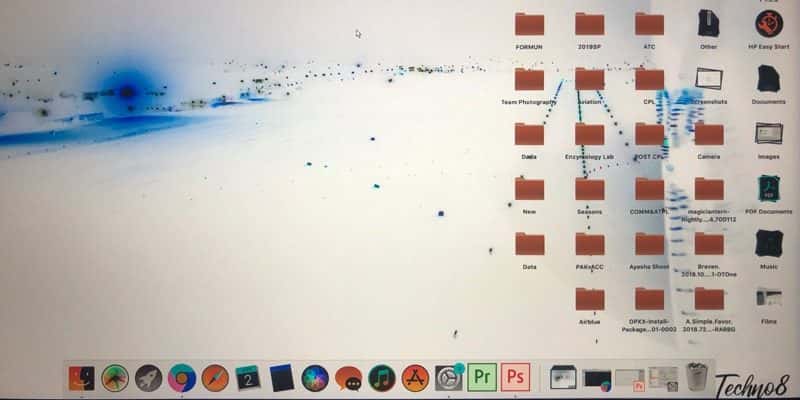
Предыдущие версии OS X (до OS X Lion) имели быстрое сочетание клавиш (Команда + Опция + 8Включено по умолчанию, чтобы вы могли инвертировать цвета дисплея, но это было изменено в более новых версиях macOS. Опция по-прежнему доступна - она доступна только в системных настройках вашего Mac.
Выполните следующие действия, чтобы инвертировать цвета экрана вашего Mac:
1. Откройте «Системные настройки» на вашем Mac. Вы можете сделать это из Dock или с помощью Spotlight.
2. В «Системных настройках» нажмите «Доступность», расположенную в нижней строке.
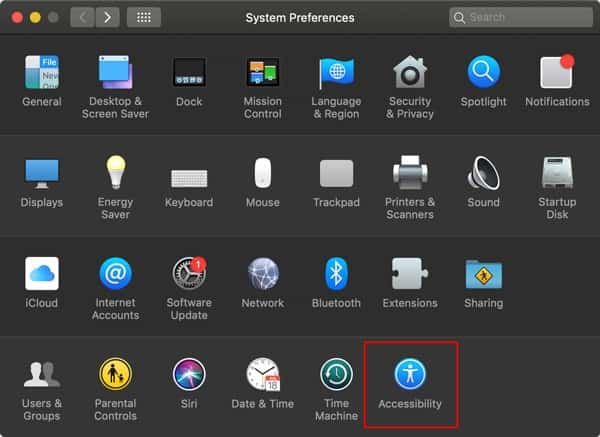
Здесь у вас будут различные варианты, которые помогут вам изменить настройки специальных возможностей вашего Mac по своему вкусу.
3. На левой панели нажмите «Просмотр».
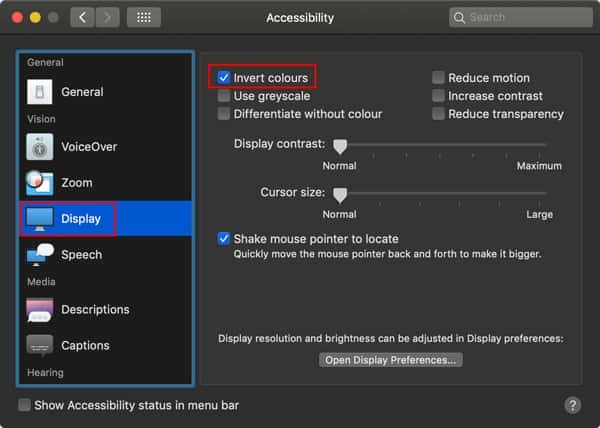
4. Выберите параметр «Инвертировать цвета». Вы увидите мгновенное изменение на экране, так как все цвета будут инвертированы.
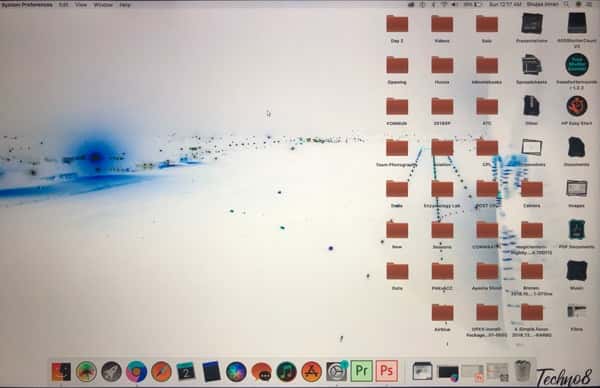
Вы также можете выбрать вариант включения ярлыка специальных возможностей в строку состояния вашего Mac.
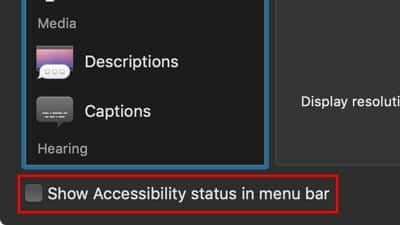
Еще один простой способ мгновенно получить доступ к параметрам специальных возможностей на вашем Mac - нажимать клавиши. Command + Option + F5 , который покажет вам меню специальных возможностей, подобное приведенному ниже.
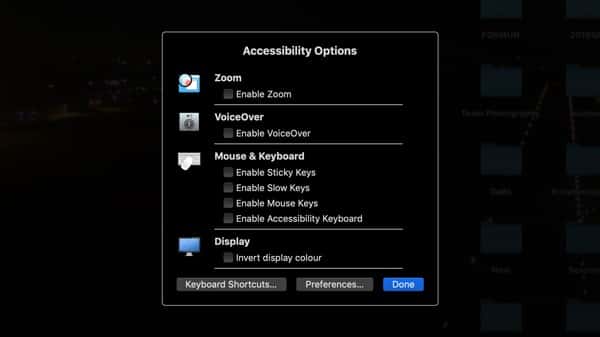
Обратите внимание, что цвета на экране перевернуты. Если вы сделаете снимок экрана на своем Mac, он останется нормальным, а инвертированные цвета не появятся.
Просто. Чтобы вернуться к нормальным цветам в любое время, просто снимите флажок, и вы вернетесь к нормальному состоянию.
Сообщите нам в комментариях ниже, если вы нашли это руководство полезным!







